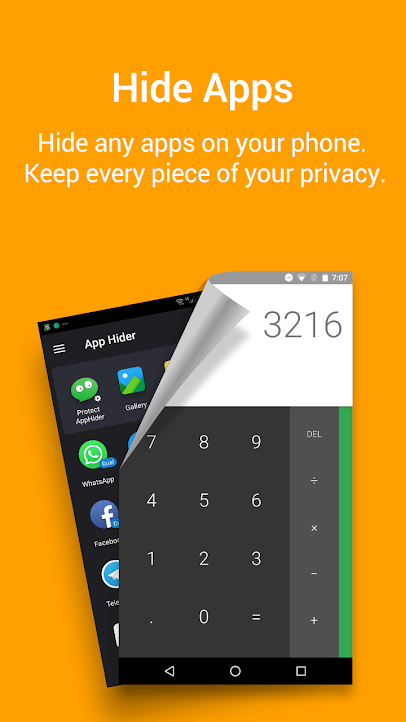Esconder aplicaciones en Android sin raíz:Los bloqueos de aplicaciones son estupendos para evitar que la gente acceda a tus aplicaciones y otros datos personales, pero ¿algún momento has sentido la necesidad de esconder las aplicaciones por completo? Pueden darse situaciones en las que tengas aplicaciones que no quieras que tus padres o amigos encuentren en tu teléfono. Algunos teléfonos inteligentes vienen con una función integrada para esconder aplicaciones, pero puedes utilizar una aplicación de terceros para el mismo propósito si tu teléfono no tiene esa función integrada. Lee este Publier para entender cómo puedes esconder aplicaciones en cualquier dispositivo Android y eso además, sin tener que hacerte cargo de tu teléfono. A continuación, te presentamos algunas aplicaciones que pueden resolver este problema.
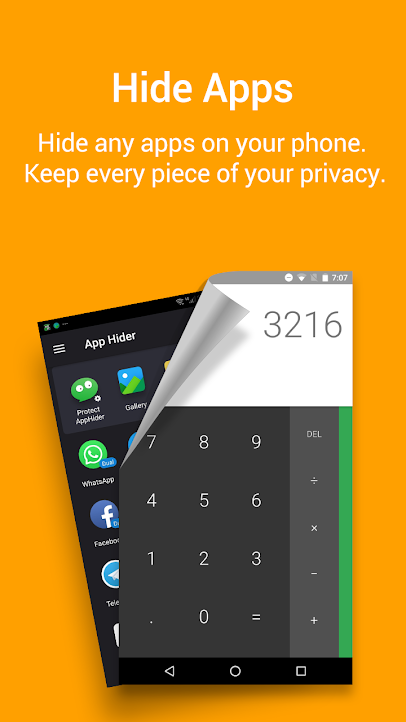
3 façons de masquer les applications sur Android sans racine
NOVA PITCHER
Nova Launcher est un lanceur très utile que vous pouvez télécharger depuis le Play Store. Nova Launcher remplace simplement votre écran d'accueil d'origine par votre écran personnalisé, vous permettant de masquer certaines applications sur votre appareil. Il a à la fois une version gratuite et une version principale payante. Nous parlerons des deux.
VERSION GRATUITE
Esta versión cuenta con una ingeniosa forma de evitar que la gente sepa que usas una aplicación en particular. De hecho no oculta la appli en el cajón de las aplicaciones, sino que la renombra en el cajón de las aplicaciones para que nadie pueda identificarla. Para utilizar esta aplicación,
1.Installez le lanceur Nova à partir du Play Store.
2.Redémarrez le téléphone et sélectionnez Nova Launcher comme application de lancement.
3.Maintenant, allez dans le tiroir de l'application et appuyez longuement sur l'application que vous souhaitez masquer.
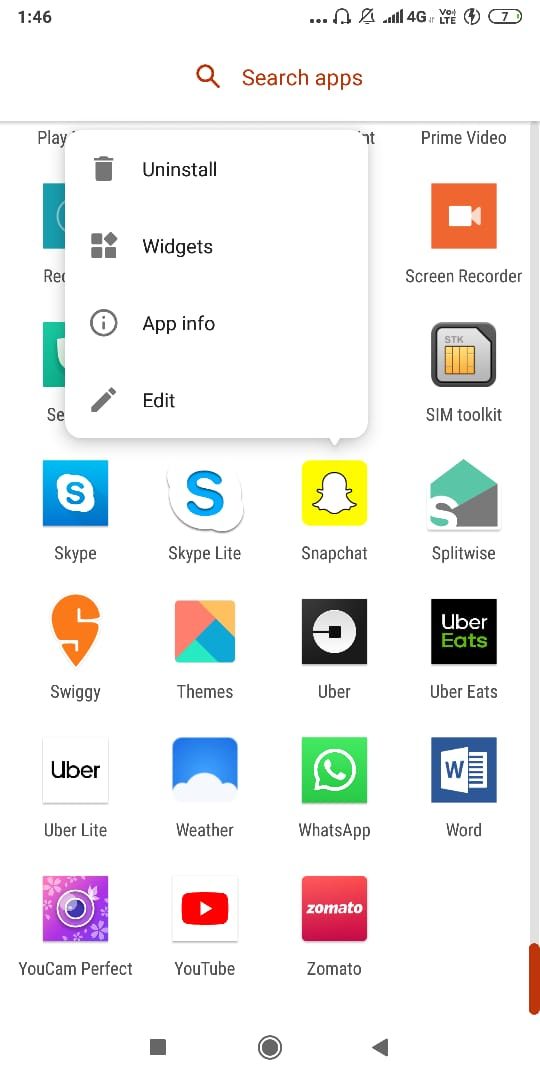
4.Touchez l'option "Modifier" dans la liste.
5. Entrez une nouvelle balise pour l'application que vous souhaitez utiliser comme nom pour cette application à partir de maintenant. Écrivez un nom commun qui n'attire pas beaucoup l'attention.
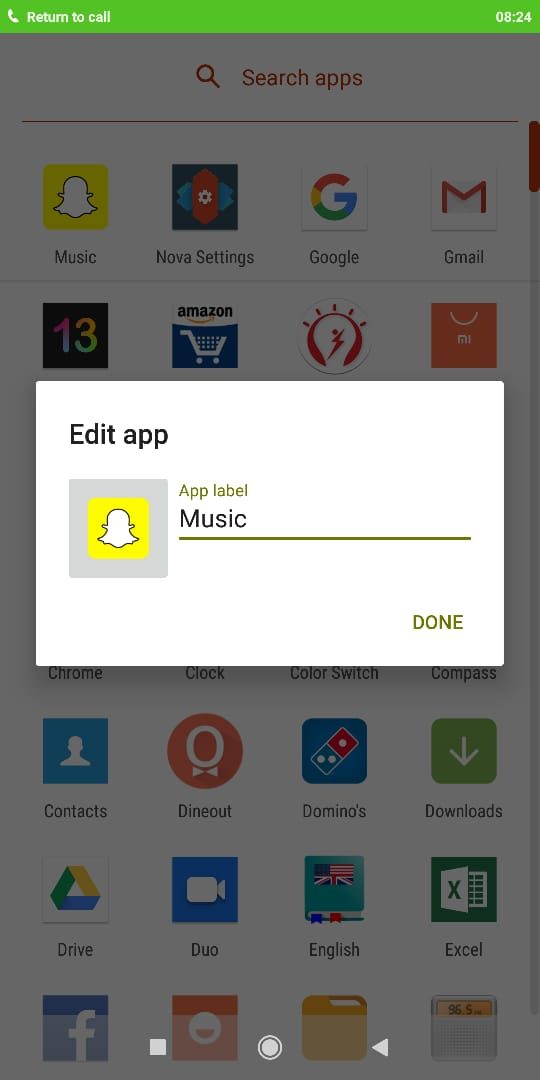
6.Egalement, touchez l'icône pour le changer.
7.Maintenant, appuyez sur "Intégré" pour sélectionner une icône d'application parmi celles qui existent déjà sur votre téléphone ou appuyez sur "Applications de la galerie" pour choisir une image.
![]()
8.Une fois que vous avez terminé, appuyez sur "Terminé".
9.Maintenant, l'identité de votre application a été modifiée et personne ne peut la trouver. Gardez à l'esprit que même si quelqu'un recherche l'application par son ancien nom, elle n'apparaîtra pas dans les résultats de la recherche. Vous pouvez donc commencer maintenant.
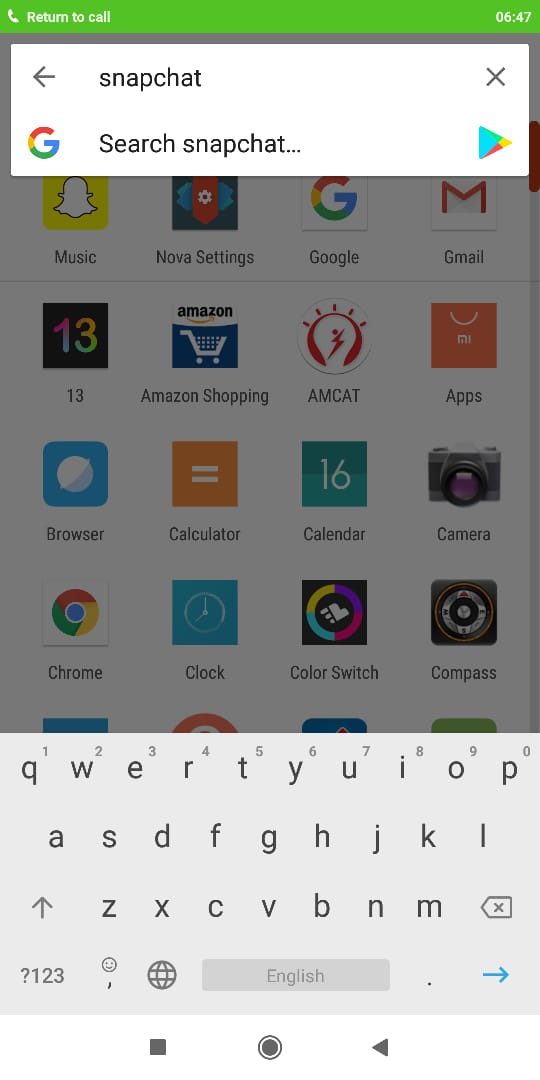
PREMIÈRE VERSION
Si vous avez besoin de masquer des applications sur Android sans root (au lieu de les renommer), vous pouvez acheter la version professionnelle de Nova Launcher.
1.Installez la version Nova Launcher Prime à partir du Play Store.
2.Redémarrez votre téléphone et accordez les autorisations nécessaires.
3.Allez dans le tiroir de l'application et ouvrez les paramètres Nova.
4.Appuyez sur "Tiroirs et widgets d'applications".
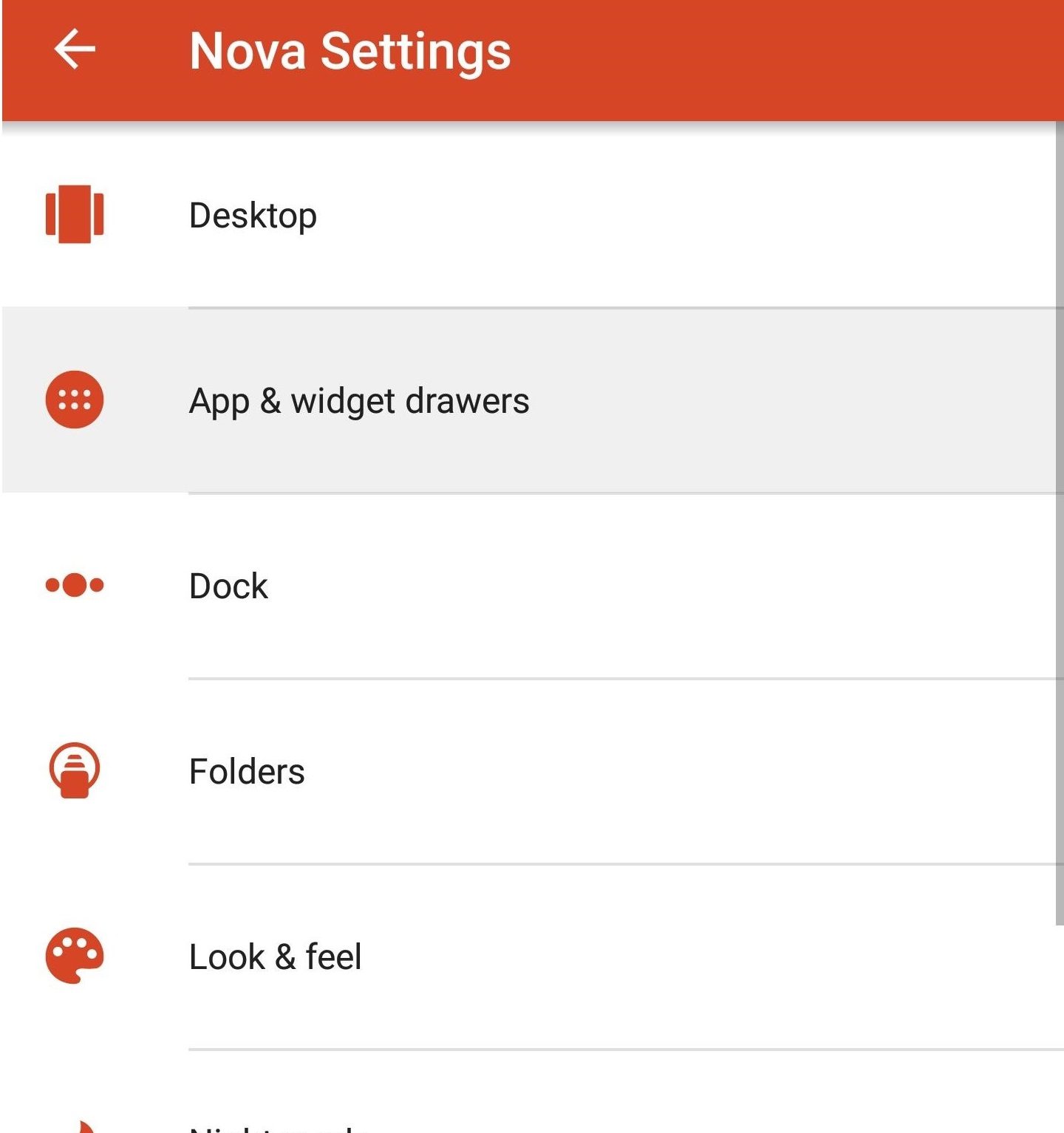
5.Au bas de l'écran, vous trouverez une option pour "Masquer les applications" dans la section "Groupes de tiroirs".
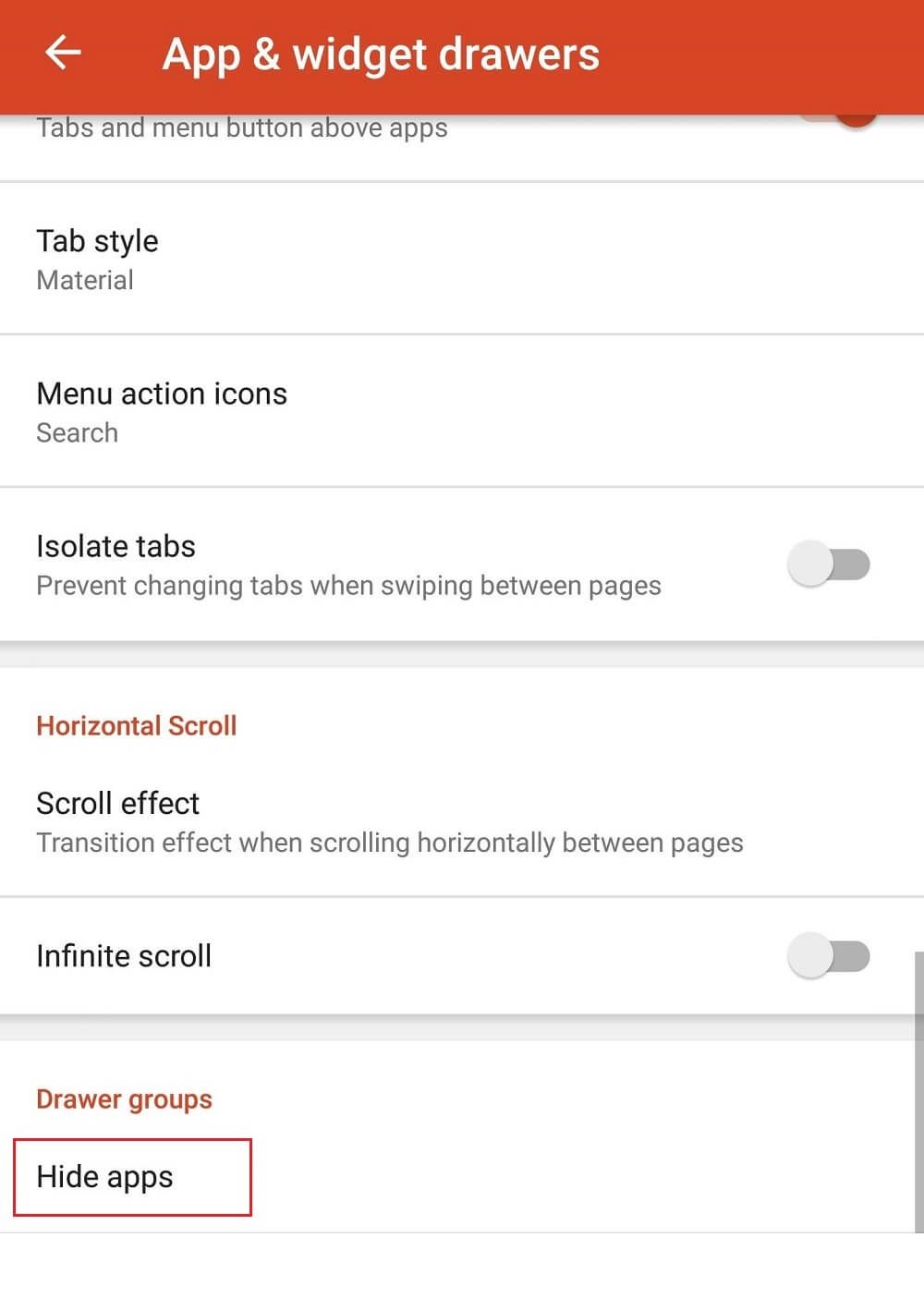
6.Appuyez sur cette option pour choisir une ou plusieurs applications que vous souhaitez masquer.
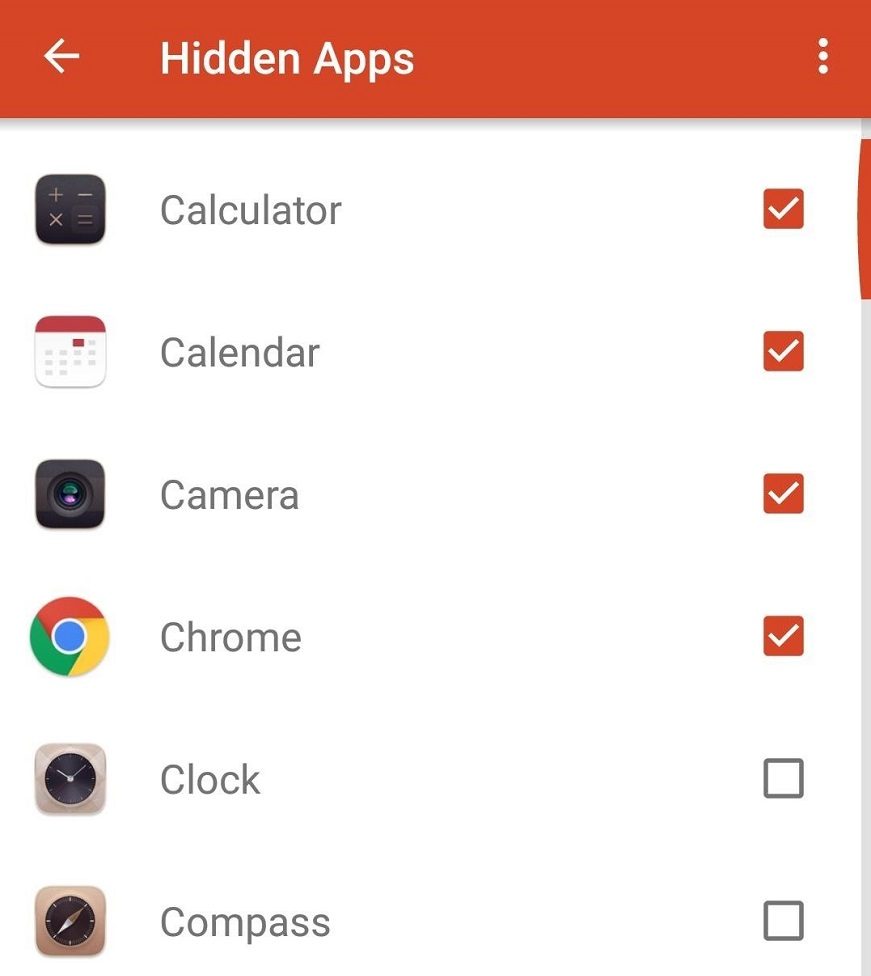
7.Maintenant, les applications cachées ne seront plus visibles dans le tiroir d'applications.
C'est le moyen le plus simple d'utiliser pour masquer des applications sur Android sans racine, mais si pour une raison quelconque cela ne fonctionne pas pour vous ou si vous n'aimez pas l'interface, vous pouvez essayer le lanceur Apex pour masquer les applications.
LANCEUR APEX
1.Installez Apex Launcher à partir du Play Store.
2. Lancez l'application et configurez toutes les personnalisations essentielles.
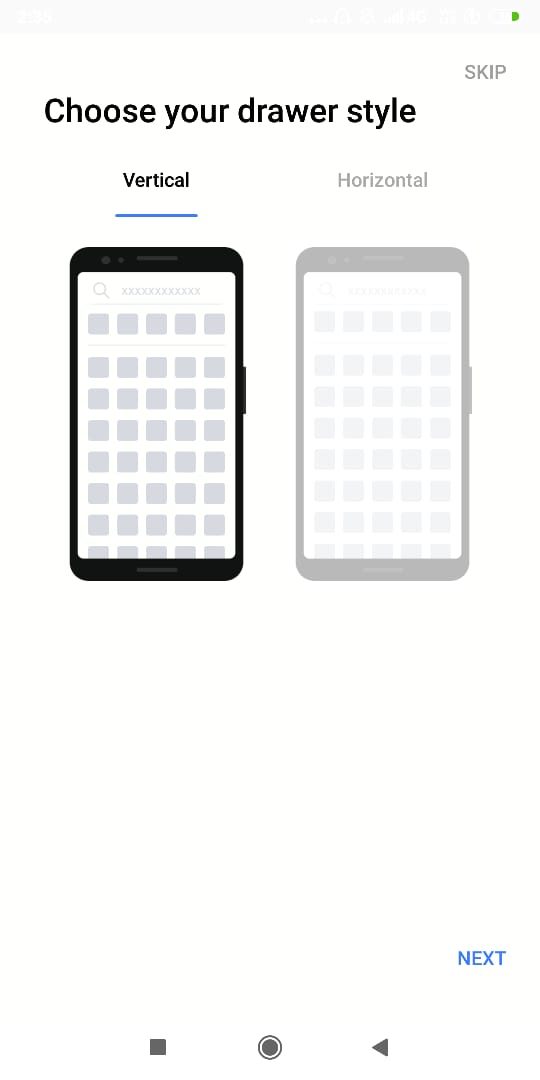
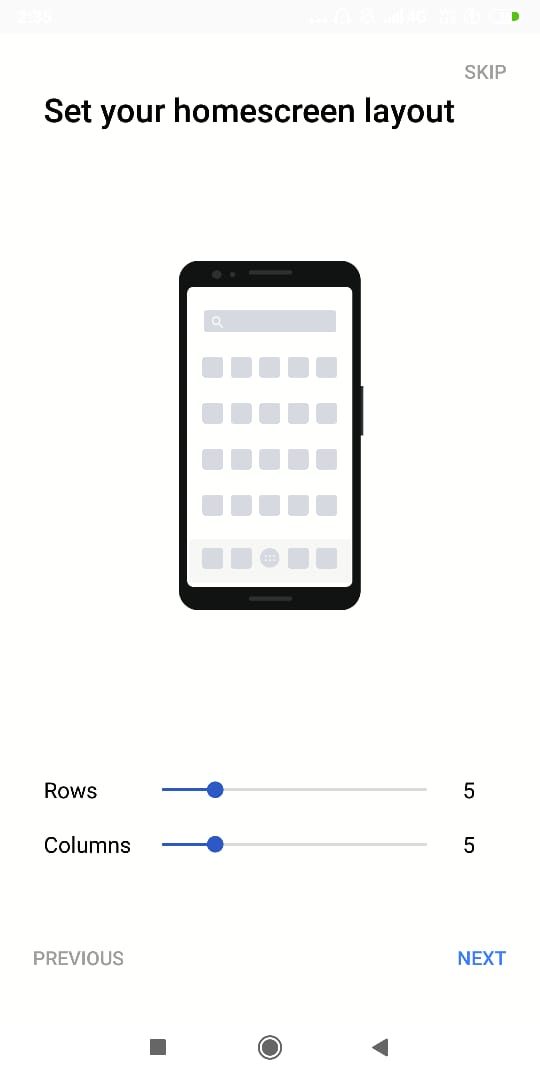
3.Sélectionnez Apex Launcher comme application de démarrage.
4.Maintenant, appuyez sur "Paramètres Apex" sur l'écran d'accueil.

5. Cliquez sur "Applications cachées".
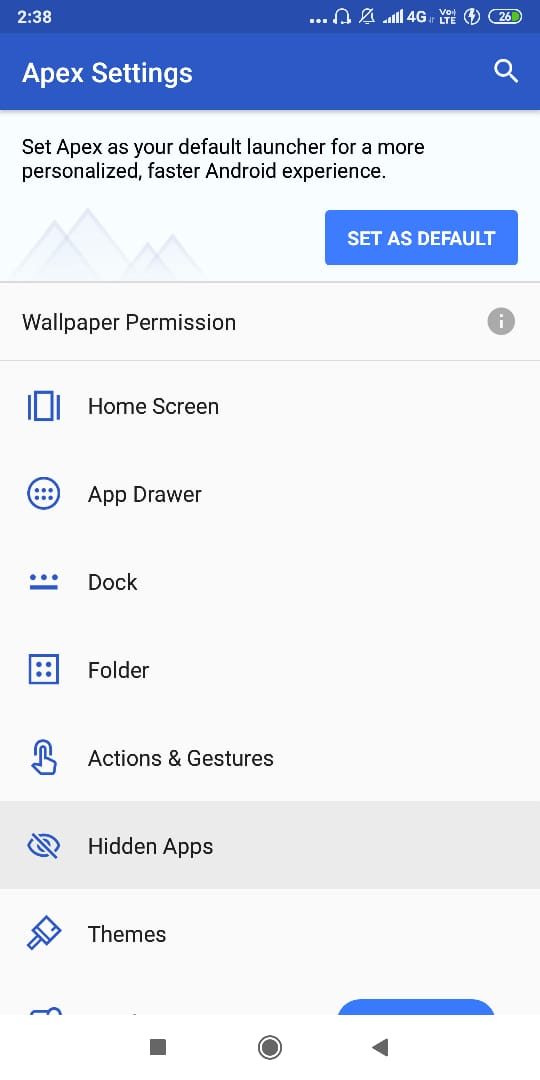
6.Appuyez sur le bouton $0027 Ajouter des applications cachées $0027.
7.Sélectionnez une ou plusieurs applications que vous souhaitez masquer.
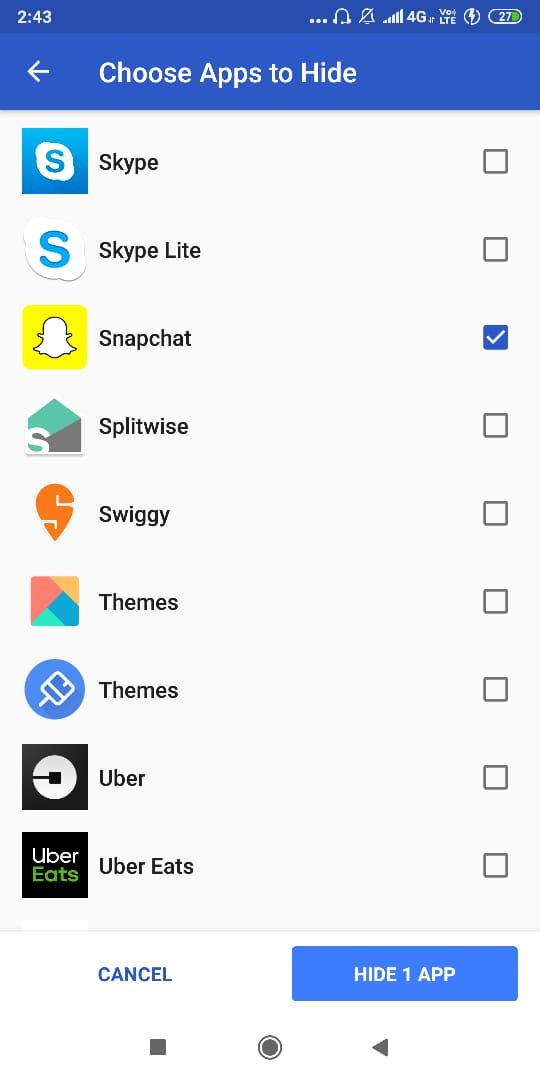
8. Cliquez sur "Masquer l'application".
9. Votre application sera masquée dans le tiroir d'applications.
10.Veuillez noter que si quelqu'un recherche cette application, elle n'apparaîtra pas dans les résultats de recherche.
(*3*)
De cette façon, avec le lanceur Apex, vous pouvez facilement masquer les applications de votre appareil Android, mais si vous ne souhaitez utiliser aucun type de lanceur, vous pouvez utiliser une autre application appelée Calculator Vault pour masquer les applications.
CALCULATOR VAULT: HIDE APP - HIDE APP
Ceci est une autre application extrêmement utile pour masquer des applications sur Android sans rooter le téléphone. Veuillez noter que cette application n'est pas un lanceur. Calculator Vault est une application facile à utiliser et ce qu'elle fait est vraiment incroyable. Désormais, cette application masque vos applications en les clonant dans son propre coffre-fort afin que vous puissiez supprimer l'application d'origine de votre appareil. L'application que vous souhaitez masquer restera dans le coffre-fort. Non seulement cela, cette application est également capable de se cacher (vous ne voulez pas que quelqu'un découvre que vous utilisez un cache d'application, non?). Donc, ce qu'elle fait, c'est que cette application apparaît dans votre lanceur par défaut en tant qu'application «Calculatrice». Quand quelqu'un ouvre l'application, tout ce qu'il voit est une calculatrice, qui est en fait une calculatrice entièrement fonctionnelle. Cependant, en appuyant sur une collection particulière de clés (votre mot de passe), vous pourrez accéder à la vraie application. Pour utiliser cette application,
1.Installez le coffre-fort de la calculatrice à partir du Play Store.
2. Lancez l'application.
3.Il vous sera demandé de saisir un mot de passe à 4 chiffres pour l'application.
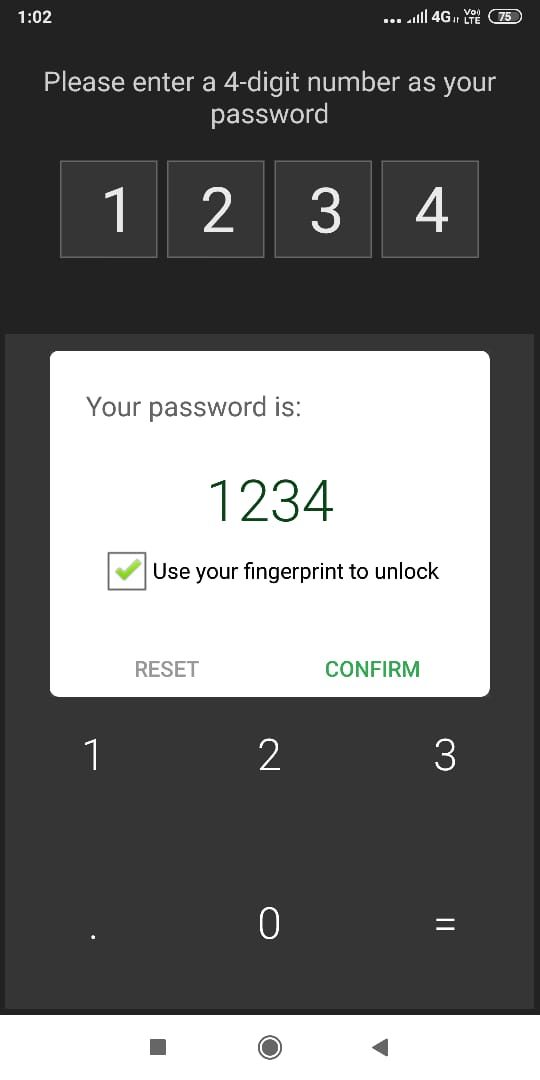
4.Une fois que vous avez entré le mot de passe, vous serez dirigé vers une calculatrice comme un écran où vous devez entrer le mot de passe que vous avez établi à l'étape précédente. Chaque fois que vous souhaitez accéder à cette application, vous devez saisir ce mot de passe.
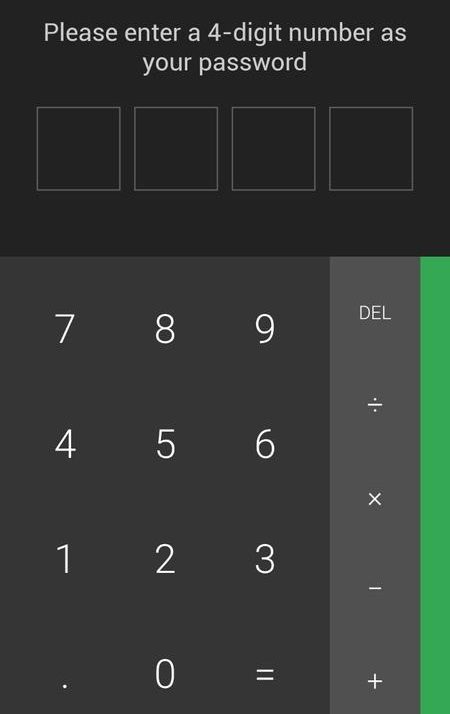
5. De là, vous serez redirigé vers le coffre-fort App Hider.
6.Cliquez sur le bouton Importer des applications.
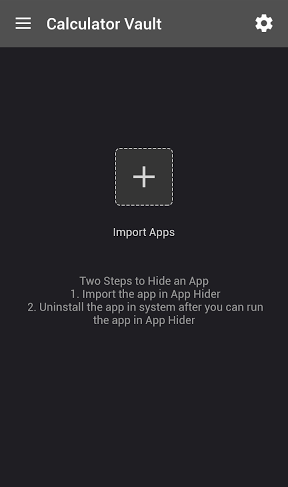
7. Vous pouvez voir la liste des applications de votre appareil classées par ordre alphabétique.
8.Sélectionnez une ou plusieurs applications que vous souhaitez masquer.
9.Cliquez sur «Importer des applications».
10. L'application sera ajoutée à ce coffre-fort. Vous pourrez accéder à l'application à partir d'ici. Désormais, vous pouvez supprimer l'application d'origine de votre appareil.
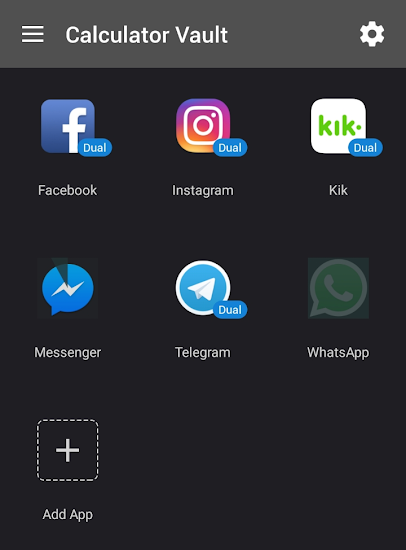
11. Voilà. Votre application est désormais masquée et protégée des étrangers.
12.En utilisant ces applications, vous pouvez facilement cacher vos données privées à n'importe qui.
J'espère que cet article a été utile et que maintenant vous pouvez facilement masquer les applications dans Android sans racine, mais si vous avez encore des questions concernant ce tutoriel, n'hésitez pas à les poser dans la section commentaires.